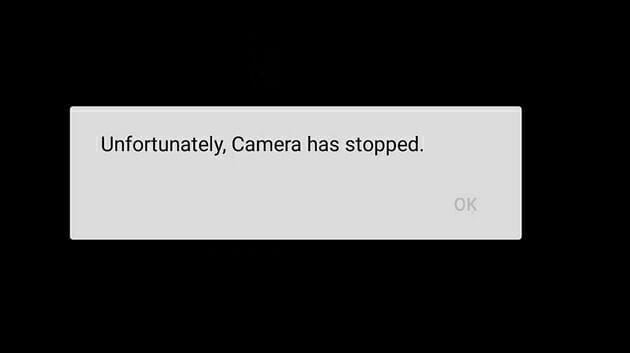
Come sappiamo che la fotocamera svolge un ruolo fondamentale negli smartphone. Tutti gli utenti adorano fare clic sulle immagini, sia che si tratti di scattare selfie o di altri momenti preziosi della loro vita.
Ma hai mai pensato, cosa farai se ti imbatti, sfortunatamente, la fotocamera ha bloccato l’ errore sul tuo Android?
Ovviamente, proverai a scoprire le soluzioni efficaci per risolvere il problema di “Sfortunatamente, la fotocamera si è fermata” su Android. Ma ora la tua domanda finisce qui, perché, in questo articolo, otterrai i modi rapidi su come risolvere l’ errore della fotocamera.
Ma prima, scopriamo le cause principali per cui purtroppo la fotocamera continua a fermare Android.


Perché la mia fotocamera non funziona sul mio telefono Android?
In genere, non ci sono così tante ragioni dietro il verificarsi di questo problema. Ma ho elencato alcuni di quelli comuni:
- A causa della scarsa memoria sul tuo dispositivo
- A causa di virus / bug nel telefono
- A causa di problemi con il firmware
- Durante l’interruzione delle app di terze parti
- Aggiornamento incompleto di Android
- L’installazione di troppe app può far sì che la fotocamera continui a fermare Android
Come risolvere manualmente “Purtroppo la fotocamera si è arrestata” su Android?
Di seguito, ho menzionato i modi semplici e veloci per riparare l’ errore ” purtroppo la fotocamera si è fermata” senza problemi. Esaminali e risolvi facilmente l’errore.
Ricorda, questi metodi funzionano in modo efficace su tutti i telefoni Android. Se ti imbatti in “purtroppo la fotocamera si è fermata Lenovo vibe k5”, sfortunatamente, la fotocamera si è fermata Sony Xperia o la fotocamera si è fermata inaspettatamente HTC, queste soluzioni aiuteranno sicuramente a risolverlo.
Quindi esaminiamoli :
Soluzione n. 1: riavvia il tuo telefono Android
Molte volte, accade che un semplice riavvio possa risolvere diversi tipi di piccoli problemi. Quindi , perché non provi questa soluzione per correggere l’ errore della fotocamera si è fermato in modo imprevisto . Questi sono i passaggi per riavviare il tuo dispositivo Android:
- Tenere premuto il tasto ” Accensione ” finché non viene visualizzata l’opzione di menu.
- Scegli “Spegni ” e attendi un secondo finché il dispositivo non si spegne
- Ancora una volta, dopo 10 secondi, tieni premuto il tasto ” Accensione ” per accendere il telefono

Ora apri l’app della fotocamera e verifica se il problema è stato risolto o meno.
Soluzione n. 2: riavvia l’app della fotocamera
Ogni volta che apri l’app della fotocamera e la lasci in modalità standby, anche quella volta può mostrare questo tipo di errore. In questa soluzione, non è necessario chiudere e riaprire l’app della fotocamera. Per risolvere questo errore imprevisto, devi forzare l’arresto dell’app della fotocamera. Come farlo:
- Apri le tue impostazioni e vai alle app, quindi l’ elenco delle applicazioni .
- Quindi fare clic sull’app della fotocamera
- Ancora una volta, tocca il pulsante ” forza stop” e premi ok
- Interrompi il processo della fotocamera per un po ‘.
Dopo 30 secondi, apri nuovamente l’app della fotocamera e controlla se il problema è stato risolto.
Soluzione n. 3: apri la videocamera in modalità provvisoria
Se ritieni che l’errore si verifichi dopo aver installato le app di terze parti, dovresti utilizzare il telefono in modalità provvisoria. In questo modo verranno disabilitate tutte le app di terze parti e l’errore si risolverà da solo. Se il problema è stato risolto, significa semplicemente che le app di terze parti sono il colpevole.
Quindi , questi sono alcuni dei passaggi guidati:
- Premere e tenere premuto il potere chiave e toccare il “Power off” per rendere il vostro dispositivo si spegne
- Ora apparirà una finestra pop-up che ti chiederà di riavviare il tuo Android in modalità provvisoria.
- Alla fine, premi ” Ok “
Soluzione n. 4: Evitare l’uso della torcia elettrica Al The Same Time
In genere, l’utilizzo della torcia e della fotocamera contemporaneamente può causare problemi di ” arresto anomalo della fotocamera “. Quindi, di solito ti viene suggerito di evitare l’uso simultaneo di torcia e fotocamera. Questa soluzione può aiutarti a risolvere questo problema.
Soluzione n. 5: Cancella La Camera App Cache
Questo metodo aiuta molti utenti a sbarazzarsi di questo errore/bug. Quindi, puoi anche provare a correggere l’ errore “Purtroppo la fotocamera si è arrestata” svuotando la cache dell’app della fotocamera. Potrebbe essere possibile che la tua app venga danneggiata, il che ti impedisce di utilizzare l’app della fotocamera.
Non preoccuparti affatto; l’applicazione di questo metodo non eliminerà le foto, i video o altri dati. Quindi, inizia a eseguire i passaggi indicati per cancellare la cache dell’app della fotocamera:
- Apri l’ app Impostazioni, vai alla sezione ” App ” e fai clic su ” Gestione applicazioni “
- Dopodiché, scorri lo schermo e vai alla scheda ” Tutto “
- Trova l’app della fotocamera e toccala.
- Ora, tocca semplicemente ” Cancella cache “
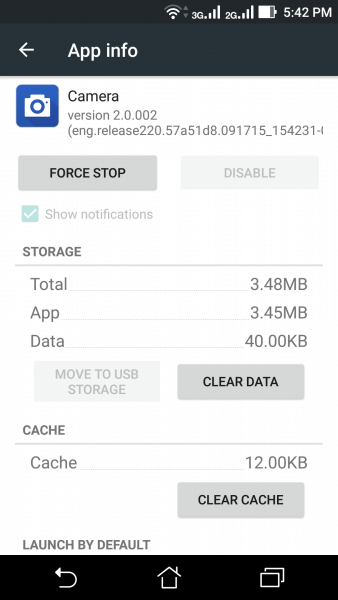
Soluzione n. 6: Cache Elimina Della tua galleria di app
Come sappiamo, l’app della galleria è collegata all’app della fotocamera. Se la tua app della galleria ha dei problemi, potrebbe anche causare problemi durante l’utilizzo di un’app della fotocamera. In tal caso, dovresti eliminare la cache oi file di dati della tua app della galleria.
Puoi controllare i passaggi indicati:
- Come al solito, vai al menu delle impostazioni e vai a “Gestione applicazioni”.
- Ora, passa semplicemente alle schede ” Tutte ” e cerca un’app della galleria.
- Quando trovi l’ app della galleria, fai clic su di essa per aprire l’app
- Toccare ” Forza arresto “>” Cancella cache” per cancellare i file della cache
- Quindi, fare clic su ” Cancella dati ” per cancellare i file di dati.
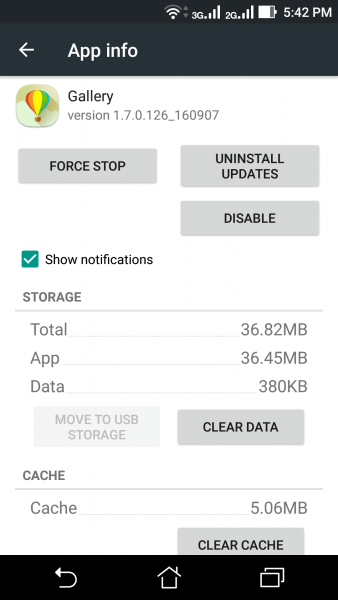
Dopo aver eseguito i passaggi indicati, riavvia il dispositivo e verifica che l’app della fotocamera risponda correttamente o meno.
Soluzione n. 7: svuota la cache di sistema
Se non sei in grado di riparare la fotocamera continua a fermare l’ errore Android svuotando la cache della fotocamera e dell’app della galleria, puoi provare questo metodo.
È necessario seguire i passaggi indicati di seguito:
- Apri l’ app Impostazioni e scegli l’ opzione Archiviazione e memoria
- Di nuovo, seleziona i dati della cache e premi l’ opzione OK per confermarlo
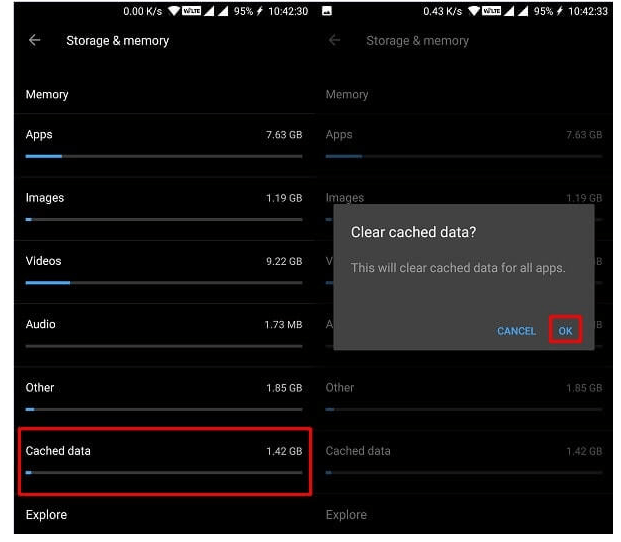
Soluzione n. 8: evitare di memorizzare troppe immagini sulla scheda di memoria del telefono
A volte, può accadere che la memorizzazione di un gran numero di foto sulla scheda SD del telefono o nella memoria interna possa causare un errore ” purtroppo la fotocamera si è fermata”. Quindi , in una situazione del genere non puoi fare altro che eliminare le immagini indesiderate o inutili dal tuo telefono Android.
Tuttavia, se tutte le tue fotografie archiviate sono importanti per te, puoi trasferire quelle immagini su altri supporti di memorizzazione come una pen drive o un computer.
Soluzione n. 9: disinstallare altre app per fotocamere di terze parti
Bene, se stai utilizzando qualsiasi altra app fotocamera di terze parti per fare clic sulle immagini, potrebbe essere il motivo per cui viene visualizzato questo errore “la fotocamera si è arrestata in modo imprevisto “.
Perché, quando si utilizza un’altra applicazione per fotocamera di terze parti, tali applicazioni potrebbero interrompere l’applicazione della fotocamera principale del telefono. Quindi, devi solo disinstallare quelle app di terze parti e riavviare il tuo dispositivo Android.
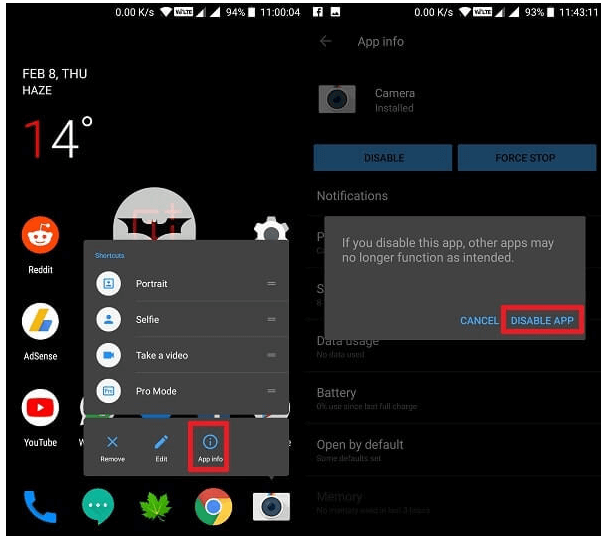
Dopo aver provato questo metodo, se l’errore “della macchina fotografica si è fermato inaspettatamente” ancora persiste, allora si può procedere alla soluzione successiva.
Soluzione n. 10: scarica e installa l’ app Google Camera
Dopo aver applicato i metodi sopra menzionati, se non riesci a risolvere purtroppo la fotocamera si è arrestata, l’errore quindi scarica semplicemente l’app Google Fotocamera e usala come fotocamera principale. È necessario notare una cosa, prima di scaricare l’ultima app è necessario disabilitare tutto lo stock di app della fotocamera.
Ecco il processo per disabilitare l’app Fotocamera:
- Apri l’app delle impostazioni, quindi vai all’elenco delle app, tocca sulla fotocamera.
- Ora, qui puoi disattivare l’app della fotocamera
Scarica e installa l’app Google Fotocamera:
Sfortunatamente, le app della fotocamera di Google non sono attualmente disponibili nel Play Store di Google. Inoltre, puoi scaricarlo utilizzando gli altri siti che potrebbero permetterti di scaricare e installare l’ultima versione delle tue app Android.
Soluzione n. 11: aggiorna il software del dispositivo
Se hai acquistato di recente il tuo telefono Android, devi osservare che ti verrà chiesto di aggiornare il software di sistema. Come ho discusso in precedenza, molti utenti stanno affrontando questo problema, quindi le aziende cercano di fornire patch per la fotocamera ai propri utenti in questi aggiornamenti.
Ma se non hai ancora aggiornato il software di sistema, fallo semplicemente applicando questi semplici passaggi:
- All’inizio, collega il tuo telefono Android al Wi-Fi
- Vai alla tua app Impostazioni e tocca Informazioni sul dispositivo
- Fare nuovamente clic su Aggiornamento software / Aggiornamento sistema

Soluzione n. 12: Per la ROM personalizzata Utenti
Se stai usando la ROM personalizzata come SlimROM, Cyanogenmod, ecc e riscontri problemi come l’errore “Sfortunatamente, la fotocamera si è arrestata”, devi sapere che è dovuto a un problema di compatibilità / la ROM non è installata correttamente. Pertanto, è meglio eseguire il riflash del sistema operativo con il pacchetto di applicazioni Google compatibile.
Soluzione n. 13: eseguire il ripristino delle impostazioni di fabbrica
Ultimo ma non meno importante, l’unica soluzione che viene lasciato per voi è quello di eseguire un reset di fabbrica su un dispositivo Android. Fare un ripristino delle impostazioni di fabbrica ti aiuterà a riparare gli errori di sistema e ad accelerare il tuo dispositivo. Per eseguire un ripristino delle impostazioni di fabbrica, devi seguire i passaggi seguenti:
- Per prima cosa, devi andare all’app Impostazioni sul tuo telefono
- Quindi, fai clic su Backup e ripristino e quindi tocca su Ripristino dati di fabbrica >> Ripristina opzione telefono.
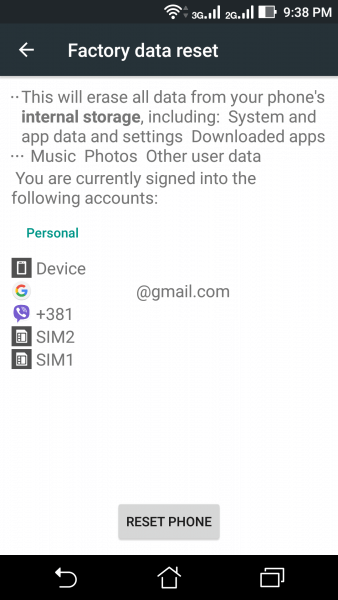
Nota: assicurati di eseguire un backup di tutti i tuoi dati essenziali prima di eseguire il ripristino delle impostazioni di fabbrica.
Soluzione n. 14: come riparare automaticamente l’errore della fotocamera?
Dopo aver provato i metodi manuali di cui sopra, se ancora non riesci a correggere “sfortunatamente, la fotocamera si è fermata” su Android, hai un’altra opzione migliore che è lo strumento di riparazione Android. Sì, utilizzando questo fantastico programma puoi correggere diversi tipi di errori e i problemi insieme alla fotocamera continuano a fermare l’ errore.
Consiglio questo software perché è facile da usare e risolve ogni messaggio di errore sul tuo telefono Android senza problemi.
Quindi, senza perdere altro tempo, scarica e installa questo programma ricco di funzionalità e risolvi facilmente il problema “la fotocamera continua a fermare Android”.
Android Riparazione- 1 Fare clic su Strumento di riparazione per Android
Risolvi facilmente qualsiasi tipo di problema o errore su Android con lo strumento di riparazione 1 clic. Risolve eventuali errori Android senza problemi:
- Capacità di risolvere diversi problemi o errori del sistema Android come Schermata nera della morte, app che continuano a bloccarsi, bloccate nel ciclo di avvio ecc.
- Aiuta a riportare il sistema Android alla normalità senza alcuna competenza richiesta
- Ha la più alta percentuale di successo per correggere qualsiasi tipo di errore Android

FAQ:
Perché il mio telefono dice che purtroppo la fotocamera si è fermata ?
Bene, potrebbero esserci molte ragioni per cui purtroppo la fotocamera ha interrotto l’errore sul tuo telefono Android. È possibile che il tuo dispositivo abbia meno spazio di archiviazione o che le app di terze parti siano responsabili del verificarsi di questo errore
Tempo per il verdetto
Dopo aver conosciuto le 14 soluzioni di cui sopra per correggere “sfortunatamente, la fotocamera si è fermata” su Android, potrebbe diventare facile per te raggiungere l’obiettivo.
Tuttavia, tra gli approcci di cui sopra, il metodo migliore per purtroppo la fotocamera continua a fermarsi è lo strumento di riparazione Android. Usa questo software per una soluzione rapida e veloce.

Kim Keogh is a technical and creative blogger and an SEO Expert. She loves to write blogs and troubleshoot several issues or errors on Android and iPhone. She loves to help others by giving better solutions to deal with data recovery problems and other issues.